Hatayı düzeltmek için en kolay yöntemleri keşfedin
- İnternet bağlantısı sabit değilse veya sunucu sorunları varsa Perplexity AI çalışmıyor olabilir.
- Düzeltmek için çerezleri ve önbelleği silin, ağınızı sıfırlayın, uzantıları devre dışı bırakın veya başka bir tarayıcı kullanın.

XİNDİRME DOSYASINI TIKLAYARAK KURULUM
- Restoro PC Onarım Aracını İndirin Patentli Teknolojilerle gelen (patent mevcut Burada).
- Tıklamak Taramayı Başlat PC sorunlarına neden olabilecek Windows sorunlarını bulmak için.
- Tıklamak Hepsini tamir et bilgisayarınızın güvenliğini ve performansını etkileyen sorunları gidermek için.
- Restoro tarafından indirildi 0 bu ay okuyucular
Perplexity AI, karmaşık görevleri yerine getiren ve doğru yanıtlar sağlayan gelişmiş bir yapay zeka sistemidir. Bununla birlikte, Perplexity AI'nın çalışmama sorunu da dahil olmak üzere, sorunlardan adil bir pay alır.
Bu kılavuzda, Perplexity AI'nin neden çalışmadığını keşfedeceğiz ve sorunları çözmek için etkili yollar sağlayacağız.
Perplexity AI'nın çalışmama sorununa ne sebep olur?
Perplexity AI'nın çalışmamasının birkaç nedeni vardır; yaygın olanlardan bazıları burada listelenmiştir:
- İnternet bağlantı sorunları – AI platformunun bir kararlı internet bağlantısı düzgün çalışmak için. İnternetiniz düzgün çalışmıyorsa, platformun iyi yanıt vermeme olasılığı vardır.
- Tarayıcı Uyumluluğu – Chrome, Firefox ve Safari dışında tarayıcılar kullanıyorsanız Perplexity AI çalışmayacaktır. Uyumlu tarayıcıların en son sürümlerini kullanmayı deneyin.
- Sunucu sorunları – Aşağıdaki durumlarda platform çalışmayabilir: sunucu kesinti ile karşı karşıya veya bakımda. Durumun böyle olmadığından emin olmak için sunucu durumunu kontrol edin.
- Giriş yapmadınız – Perplexity AI hesabınızda oturum açmadıysanız, hizmetin tüm özelliklerine erişemeyebilirsiniz.
Artık sorunun nedenlerini bildiğinize göre, çözümlere geçelim.
Perplexity AI'nın çalışmama sorununu nasıl düzeltebilirim?
Gelişmiş sorun giderme adımlarını uygulamadan önce aşağıdaki kontrolleri yapmayı düşünmelisiniz:
- Sayfayı yenileyin ve tekrar deneyin.
- Bilgisayarınızı ve yönlendiricinizi yeniden başlatın, ardından tarayıcıyı yeniden başlatın.
- Aktif bir internet bağlantınız olup olmadığını kontrol edin.
- Windows'unuzun güncel olup olmadığını kontrol edin.
- Perplexity AI hesabınızda oturum açın.
- VPN'yi devre dışı bırak etkinleştirildiyse.
- Sunucunun kapalı veya bakımda olmadığından emin olun. Varsa, çevrimiçi olmasını bekleyin.
Bu ince ayarlardan hiçbiri işinize yaramadıysa, aşağıda belirtilen sorun giderme yöntemlerine göz atın.
1. Tarayıcı önbelleğini temizle
- Tarayıcınızı başlatın. Burada Google Chrome'u kullanarak adımları gösteriyoruz. Üç yatay noktayı tıklayın ve seçin Ayarlar.

- git Gizlilik ve güvenlik ve tıklayın Tarama verilerini temizle.

- Seçme Arama geçmişi, Çerezler ve diğer site verileri, & Önbelleğe alınmış resimler ve dosyalar, ardından tıklayın Net veriler.

2. Tarayıcı uzantılarını devre dışı bırakın
- Tarayıcıyı başlatın ve üç yatay noktayı tıklayın.
- Seçme Daha fazla araç, ardından tıklayın Uzantılar.

- Üzerinde Uzantılar sayfasında, uzantıya gidin ve tüm etkin olanları geçici olarak devre dışı bırakmak için yanındaki düğmeyi kapatın.

- Tıklamak Kaldırmak Kullanmadıklarınızı silmek için.

- Tarayıcıyı kapatın, yeniden açın ve çalışıp çalışmadığını görmek için Perplexity AI kullanmayı deneyin.
- Chatsonic Ağ Hatası: Nasıl Atlanır?
- Düzeltme: Üretken Dolgu Photoshop'ta Gösterilmiyor/Çalışmıyor
- Kararlı Difüzyon Modeli Yüklenemedi, Çıkılıyor [Hata Düzeltme]
- 0x80040216 İçe Aktarma Başarısız Oldu: Bu Hata Nasıl Düzeltilir?
- Jasper AI Çalışmıyor: Bunu Hızla Düzeltmenin 5 Yolu
3. DNS önbelleğini temizle
- basın pencereler anahtar türü cmd, ve tıklayın Yönetici olarak çalıştır.

- Bağlantı sorunlarını çözmek üzere DNS önbelleğini temizlemek için aşağıdaki komutu kopyalayıp yapıştırın ve Enter tuşuna basın:
ipconfig/flushdns
- Değişikliklerin etkili olması için bilgisayarınızı yeniden başlatın.
4. Kötü amaçlı yazılım taraması çalıştırın
- basın pencereler anahtar türü pencere güvenliğive tıklayın Açık.

- git Virüs ve tehdit koruması ve tıklayın Tarama seçenekleri.

- seçin Tam tarama seçeneği ve tıklayın Şimdi Tara.

- Araç, bilgisayarınızı şüpheli dosyalar için tarar ve listeler. Sorunu çözmek için bunları silin.
Bilgisayarınıza virüs veya kötü amaçlı yazılım bulaşmışsa, tarayıcınızın ve bilgisayarınızın normal çalışmasını engelleyebilir. Bu nedenle, bilgisayarınızı güvenilir bir antivirüs ile taramak da yardımcı olabilir.
Bunlar, Perplexity AI'nın çalışmama sorununu çözmek için izleyebileceğiniz yöntemlerdir. yetenekleri tam potansiyele ulaştırın ve doğru, güvenilir ve verimli yapay zeka destekli çözümler.
Perplexity AI hala sizin için çalışmıyorsa, başka bir web tarayıcısı veya farklı bir cihaz deneyin ya da kılavuzumuzu okumanızı öneririz. en iyi AI araçları şimdi deneyebilirsiniz
Sizin için işe yarayan bir çözümü kaçırdığımızı mı düşünüyorsunuz? Aşağıdaki yorumlar bölümünde bahsetmekten çekinmeyin.
Hâlâ sorun mu yaşıyorsunuz? Bunları bu araçla düzeltin:
SPONSORLU
Yukarıdaki öneriler sorununuzu çözmediyse, bilgisayarınızda daha derin Windows sorunları olabilir. Öneririz bu PC Onarım aracını indirme (TrustPilot.com'da Harika olarak derecelendirildi) bunları kolayca ele almak için. Kurulumdan sonra, sadece tıklayın Taramayı Başlat düğmesine ve ardından düğmesine basın Hepsini tamir et.

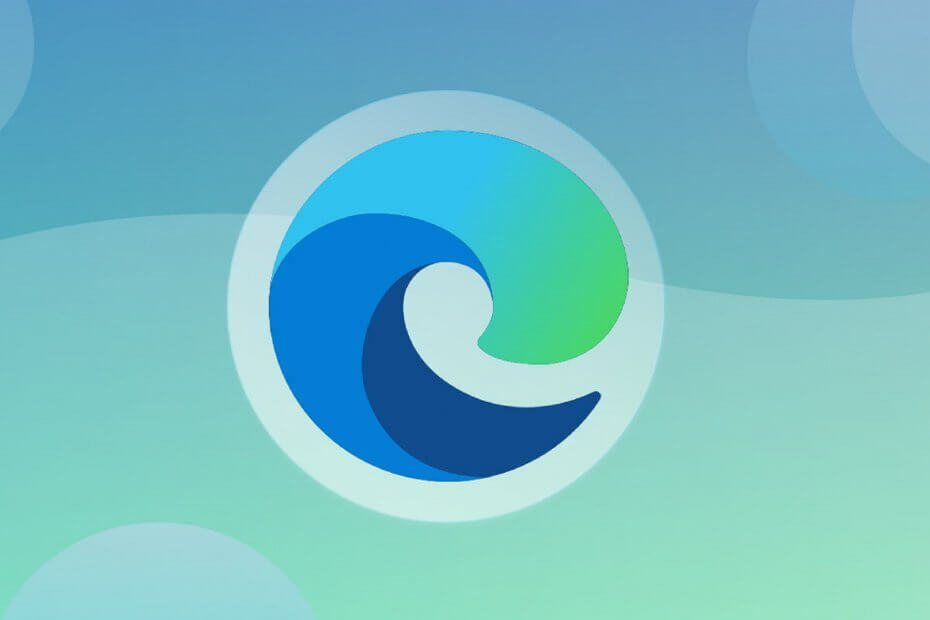
![Die Paketverluste mit VPN reduzieren [En İyi 6 VPN zu verwenden]](/f/6bc772cecaa5063636daed812f9d2248.jpg?width=300&height=460)